
Dans cet article, nous allons vous expliquer comment supprimer une Groupe WhatsApp pour toujours, afin qu'il n'apparaisse plus jamais. Vous avez probablement beaucoup de groupes sur votre compte WhatsApp que vous n'avez pas utilisés depuis longtemps et que vous aimeriez supprimer pour faire le ménage dans vos conversations.
Si vous avez déjà essayé, vous vous serez rendu compte que les groupes n'ont pas la possibilité d'être supprimés et les supprimer n'est pas un processus aussi simple que d'appuyer sur un simple bouton. Les groupes WhatsApp ne sont supprimés que lorsqu'il n'y a plus de participants. Cela signifie que, pour supprimer définitivement un groupe, vous devrez d'abord le vider.
Pour ce faire, vous pouvez demander les autorisations à l'administrateur et en convainquant tous les participants du groupe de quitter le groupe par leurs propres moyens. Un autre moyen est de mettre tout le monde à la porte du groupe et une fois que tout le monde est parti, quittez vous-même le groupe afin qu'il soit automatiquement supprimé. Comme il ne s'agit pas d'un processus si simple, nous allons vous l'expliquer étape par étape afin que vous puissiez voir comment cela se passe.
Devenez un administrateur de groupe ou vérifiez que vous l'êtes déjà.
Afin de commencer le processus de fermeture d'un groupe, la première chose à faire est de vérifiez que vous êtes l'administrateur. Pour le voir, vous devez entrer dans la conversation du groupe que vous voulez supprimer et cliquer sur l'icône des options, qui est celle qui apparaît sous la forme de trois points verticaux dans le coin supérieur droit de votre écran mobile.
Vous verrez alors une liste de tous les les options qui s'offrent à vous qui sont liés à ce groupe particulier. Dans ces options, vous pourrez désactiver les notifications du groupe, voir les fichiers que vous vous êtes envoyés, etc. Une fois que vous avez accédé aux options, vous devez cliquer sur celle qui apparaît en haut de la liste, qui s'appelle Informations sur le groupe.
Lorsque vous cliquez sur cette option, le système vous redirige vers un écran où apparaissent toutes les informations relatives au groupe. informations relatives au groupe. Dans cet écran, vous devez aller jusqu'à la partie où la liste des participants au groupe est affichée, et vous êtes l'un d'entre eux. Vous verrez que vous n'apparaissez pas avec votre nom, mais que votre photo apparaît avec le nom. nom Vous. Vous devez vérifier si, à côté du mot "You", il y a une étiquette indiquant "Admin".
Si l'étiquette est présente, cela signifie que vous êtes déjà l'administrateur du groupe et que vous êtes prêt à commencer le processus de suppression. Si vous ne voyez pas l'étiquette Admin. à côté du mot Vous, cela signifie que vous n'êtes pas encore l'administrateur et que si vous voulez supprimer le groupe, la première chose à faire est d'obtenir ce poste.
Faites défiler la liste des participants pour voir qui a le tag Admin. qui a le tag Admin et demandez à l'un d'entre eux de vous ajouter comme autre administrateur. Vous pouvez également demander à l'administrateur de fermer le groupe lui-même, bien que de cette façon, une fois que vous avez été retiré, vous ne pouvez pas être sûr à 100% que tout le monde est parti et que le groupe a été fermé pour de bon.
Évidemment, avant de fermer un groupe en expulsant des membres, la bonne chose à faire serait de expliquer les raisons et les inviter à partir de leur propre chef.
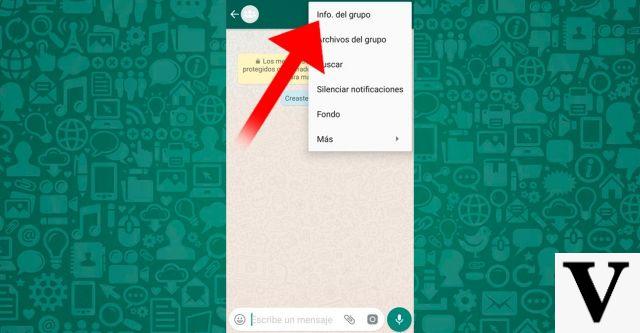
Fermez définitivement le groupe WhatsApp
Si vous vous êtes déjà assuré que vous étiez bien l'administrateur ou si vous avez demandé aux autres administrateurs de vous donner ce pouvoir, vous pouvez maintenant procéder comme suit fermer définitivement le groupe. Pour supprimer le groupe, la première chose à faire est de faire savoir à tout le monde que vous allez fermer le groupe pour une raison quelconque. Nous vous recommandons de les inviter à partir de leur propre chef, avant de les expulser par la force.
Si vous supprimez des groupes sans préavis ou expulser des personnes sans qu'elles en connaissent les raisons, vous risquez de créer un sentiment de malaise et d'inconfort qui se répercutera en dehors de l'application de messagerie. Une fois que vous avez informé tout le monde de ce que vous comptez faire et que vous leur avez donné quelques heures pour réagir, il est temps de se mettre au travail.
Vous devrez commencer expulser tous les membres les membres du groupe, un par un. Pour ce faire, vous devrez accéder à nouveau à l'écran d'information du groupe, comme nous vous l'avons montré dans la section précédente, via les trois boutons de réglage verticaux en haut à droite. Sur cet écran, faites défiler l'écran jusqu'à la section où les membres du groupe sont affichés.
Être capable de supprimer un membre, vous devez appuyer et maintenir votre doigt pendant deux secondes sur le nom de la personne que vous voulez supprimer. Un menu contextuel apparaît alors avec plusieurs options, parmi lesquelles vous devez sélectionner Supprimer cet utilisateur.
Une fois que vous avez appuyé sur le bouton pour retirer le membre du groupe, une autre fenêtre pop-up apparaît pour vous demander si vous voulez vraiment retirer le membre du groupe. Comme vous ne le faites pas par erreur, nous supposons que vous voulez le/la supprimer, vous devez donc appuyer sur la touche bouton Ok pour confirmer l'action que vous êtes sur le point d'entreprendre. Une fois que vous l'avez fait, cette personne sera expulsé du groupe.
Vous pouvez voir dans la liste des participants que ce nom n'apparaît plus. Il ou elle sera toujours dans le groupe, mais ne pourra pas y écrire. Le dernier message qui apparaîtra dans le groupe sera votre nom suivi des mots "vous avez été banni du groupe". Si vous voulez supprimer complètement le groupe, vous devrez répétez cette procédure pour chaque membre.
Une fois que vous aurez supprimé tous les membres, y compris les autres administrateurs, vous aurez vous serez laissé seul dans le groupe. Ensuite, à partir de l'écran d'information sur le groupe où vous avez fait tout le travail, vous aurez la possibilité de quitter le groupe. Appuyez sur ce bouton, qui apparaîtra en bas de l'écran d'information, à côté de l'option permettant de le signaler.
Pour avoir le pouvoir de supprimer le groupe, vous devez avoir été la dernière personne à quitter le groupe. Lorsque vous appuyez sur le bouton Quitter le groupe une fenêtre contextuelle vous demandera si vous voulez vraiment quitter le groupe et d'autres options vous seront proposées, comme la mise en sourdine du groupe. Ignorez ce message et cliquez sur l'option Quitter pour confirmer votre décision et fermer définitivement le groupe.
Une fois que vous aurez appuyé sur ce bouton, votre nom disparaîtra également de la liste des membres du groupe et une fenêtre pop-up s'ouvrira avec toutes les informations du groupe. L'une des options de cette fenêtre est Supprimer le groupe et c'est sur celle-ci que vous devrez cliquer si vous voulez fermer définitivement le groupe et le supprimer pour qu'il ne réapparaisse pas.
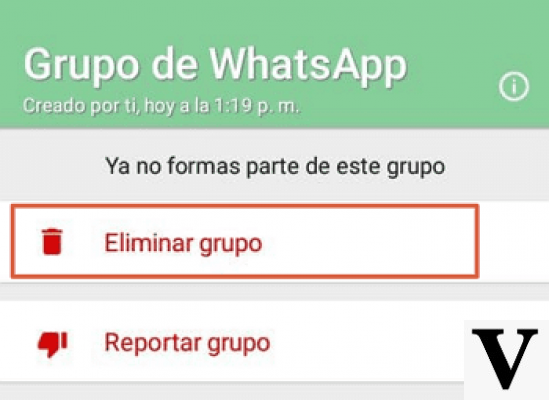
Comme vous n'êtes plus membre du groupe, vous ne pourrez plus y accéder, c'est-à-dire qu'il ne vous sera plus vraiment utile, la seule option qui vous reste est de le supprimer et le faire disparaître à partir de l'écran de votre conversation WhatsApp.
Maintenant vous savez comment vous pouvez fermer un groupe WhatsApp pour toujours et le supprimer, afin que personne d'autre ne puisse le revoir, pas même vous. Ainsi, votre plateau de messagerie sera un peu plus clair et il vous sera plus pratique de trouver les conversations qui sont vraiment importantes.
Si vous souhaitez en savoir plus sur les curiosités et les fonctions de cette application de messagerie, n'hésitez pas à consulter nos posts dans la plateforme de OnlywhatsAppsoù nous vous tiendrons informé de toute mise à jour de WhatsApp.


























